发布时间:2022-09-30 08:57:07来源:JQDEMO.COM
雷电模拟器怎么还原备份?在雷电模拟器中备份数据后,以前的数据可以在下次恢复备份时使用。下面小编就为大家带来了详细的还原备份的方法,让我们一起看一看。
1.首先,还原是指将所选的备份文件还原到备份前的状态。

2.然后在选择恢复时需要注意的是,建议在恢复时选择一个新的模拟器,这样恢复就不会覆盖其他现有的模拟器,因为如果你覆盖了现有的模拟器,现有的模拟器所有数据都会消失,而不是集成。

3.最后,创建一个新的模拟器,然后单击模拟器右侧的模拟器“备份/还原”,选择“还原”之后,文件夹就会弹出,只需点击您保存的备份文件即可开始还原。
注意:
1.当模拟器无法打开时,也无法打开备份还原
2.备份后恢复的文件无法恢复。您可以使用压缩软件打开右键备份文件。损坏的备份文件无法修复。建议使用压缩软件打开验证文件是否正常。

以上文章是雷电模拟器怎么还原备份的方法介绍,希望能对你有所帮助。更多软件操作方法和教程, 尽在JQ下载站,快来关注我们吧。

雷电模拟器怎么设置最流畅

雷电模拟器怎么自动旋转屏幕

雷电模拟器怎么设置按键

雷电模拟器怎么还原备份

雷电模拟器怎么固定窗口位置大小

雷电模拟器怎么设置方向键

雷电模拟器怎么开启垂直同步

雷电模拟器储存空间不足怎么办

雷电模拟器怎样设置语言

雷电模拟器图片保存在哪

雷电模拟器如何修改模拟器快捷键-雷电模拟器修改模拟器快捷键的操作方法-下载之家

雷电模拟器出现系统时间异常怎么办

雷电模拟器定位不显示地图怎么办

雷电模拟器系统版本怎么升级

雷电模拟器卡到50不动了怎么办

雷电模拟器怎么连接android

雷电模拟器保存图片位置在哪里

雷电模拟器怎么操作wifi连接

雷电模拟器怎样配置才不卡顿不闪退
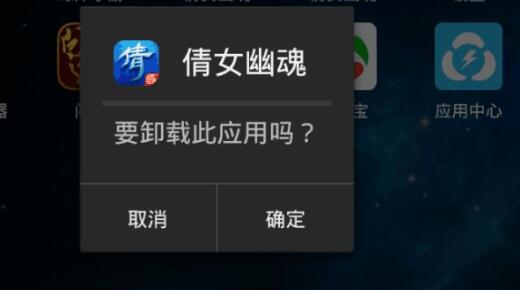
雷电模拟器系统界面已停止运行怎么办

城市里面的餐厅
57MB | 挂机养成

阿尔米娅赞歌官网版
398MB | 卡牌对战

野马GT500漂移模拟器
70.46MB | 体育竞技

毅力火影U神
66MB | 动作格斗

王铲铲的运河梦折相思版
116MB | 角色扮演

3d直升机炮艇战无限金币版
137.34MB | 枪战射击

武林大侠割草
63.57MB | 动作格斗

枪支收集
44.24MB | 动作格斗

愉快的蓝球战斗
未知 | 体育竞技

少年西游记手游
1.36G | 卡牌对战

龙之谷2手游
1.93G | 角色扮演

二战风云2手游
318.7M | 模拟塔防

波比的游戏时间2mod菜单版
未知 | 休闲益智

屠杀者3反叛者内置修改器版
未知 | 动作格斗

模拟人生vip满级内购版
未知 | 模拟塔防

2048朝代版
未知 | 休闲益智

2023-04-19
ios16通知栏怎么设置成列表模式 通知栏设置成列表模式方法分享
华为mate50rs保时捷买不到怎么办 mate50rs保时捷买不到解决方法
美团极速版看视频怎么提现 看短视频提现方法介绍
YY在哪开通会员 开通会员方法介绍
iqooneo7微信分身怎么开启 微信分身开启方法
高途课堂账号密码在哪设置 账号密码设置方法介绍
opporeno9pro怎么设置锁屏显示外卖信息 设置锁屏显示外卖信息方法
酷狗音乐二维码怎么登陆 二维码登录方法介绍
美柚如何分享软件 分享软件方法介绍